Việc in ấn tài liệu, đặc biệt là các bảng tính phức tạp trong Excel, đôi khi đòi hỏi bạn phải in ngang giấy A4. Đây là kỹ năng cần thiết giúp đảm bảo toàn bộ dữ liệu hiển thị trọn vẹn trên một trang in, tránh bị cắt mất cột hay làm mất đi bố cục ban đầu. Bài viết này sẽ hướng dẫn chi tiết cách in ngang giấy A4 trong Excel và Word cho mọi phiên bản phổ biến, giúp bạn thực hiện thao tác này một cách dễ dàng và hiệu quả, tiết kiệm thời gian và công sức đáng kể trong công việc hàng ngày.
Hướng Dẫn Chi Tiết Cách In Ngang Giấy A4 Trong Excel
Các bảng tính trong Excel thường có rất nhiều cột, khiến việc in theo chiều dọc (Portrait) truyền thống trở nên khó khăn và dễ làm mất đi thông tin quan trọng. Chuyển sang hướng in ngang (Landscape) là giải pháp tối ưu để hiển thị trọn vẹn bảng dữ liệu trên khổ giấy A4. Mặc dù các phiên bản Excel có giao diện khác nhau, nguyên tắc cơ bản để thiết lập in ngang vẫn tập trung vào tùy chọn Orientation trong phần cài đặt trang hoặc cài đặt in.
Áp Dụng Cho Excel 2003
Đối với những người vẫn sử dụng phiên bản Excel 2003, các thao tác để thiết lập in ngang được thực hiện thông qua hộp thoại Page Setup. Quá trình này tuy có khác biệt so với các phiên bản mới hơn nhưng vẫn rất trực quan khi bạn đã quen thuộc. Việc hiểu rõ các bước này giúp bạn xử lý công việc in ấn một cách linh hoạt trên mọi môi trường làm việc.
Bắt đầu bằng việc mở tệp Excel chứa bảng tính mà bạn cần in ngang. Đây là bước đầu tiên để truy cập vào các thiết lập in cho tài liệu cụ thể đó.
Trên thanh công cụ của Excel 2003, tìm và chọn mục File. Từ menu thả xuống xuất hiện, chọn Page Setup…. Hộp thoại Page Setup quan trọng sẽ mở ra, chứa tất cả các tùy chọn để bạn cấu hình chi tiết trang in của mình trước khi đưa ra máy in.
Trong hộp thoại Page Setup, bạn sẽ thấy nhiều thẻ khác nhau như Page, Margins, Header/Footer, Sheet. Để thay đổi hướng giấy từ dọc sang ngang, bạn cần chuyển sang thẻ Page. Thẻ Page chứa các tùy chọn chung về bố cục trang in.
Tại phần Orientation (Hướng giấy) trong thẻ Page, bạn sẽ thấy hai tùy chọn là Portrait (chiều dọc – mặc định) và Landscape (chiều ngang). Để in ngang giấy A4 trong Excel phiên bản 2003, hãy tích chọn vào ô radio button cạnh tùy chọn Landscape.
Sau khi đã chọn hướng giấy ngang, bạn có thể cần xem xét thêm các thiết lập khác nằm trong cùng hộp thoại Page Setup. Ví dụ, phần Scaling (Tỷ lệ thu phóng) cho phép bạn thu nhỏ hoặc phóng to nội dung để vừa vặn trên trang, điều này cực kỳ hữu ích khi bảng tính quá rộng. Tùy chọn Margins (Lề) cũng cho phép điều chỉnh khoảng cách từ nội dung đến các mép giấy.
Nhấp vào nút OK ở cuối hộp thoại Page Setup để lưu lại tất cả các thiết lập bạn vừa thực hiện. Việc này sẽ áp dụng hướng in ngang cho bảng tính hiện tại.
Cuối cùng, để tiến hành in tài liệu với thiết lập mới, bạn quay lại menu File và chọn Print..., hoặc sử dụng tổ hợp phím tắt Ctrl + P. Trước khi in số lượng lớn, một bước quan trọng không thể bỏ qua là sử dụng chức năng Print Preview (Xem trước khi in) để kiểm tra lại bố cục, hướng giấy và đảm bảo mọi thứ hiển thị chính xác như mong muốn trên khổ giấy A4 ngang.
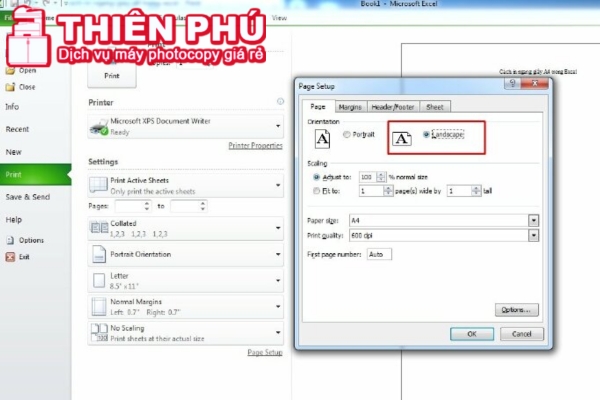 Thiết lập in ngang giấy A4 trong Excel 2003
Thiết lập in ngang giấy A4 trong Excel 2003
Đối Với Các Phiên Bản Excel Hiện Đại (2010, 2013, 2016 trở lên)
Từ phiên bản Excel 2010 trở đi, giao diện người dùng được cải tiến đáng kể, đặc biệt là màn hình xem trước khi in. Các tùy chọn thiết lập in được tích hợp ngay trong giao diện này, giúp người dùng dễ dàng thay đổi và xem kết quả trực quan. Cách in ngang giấy A4 trong Excel trên các phiên bản mới này thậm chí còn đơn giản và nhanh chóng hơn.
Đầu tiên, bạn mở tệp bảng tính Excel của mình trên các phiên bản 2010, 2013, 2016 hoặc mới hơn.
Truy cập vào menu File ở góc trên bên trái màn hình chính của Excel, sau đó chọn tùy chọn Print từ danh sách các mục hiện ra. Thao tác này sẽ đưa bạn đến màn hình xem trước khi in đầy đủ tính năng.
Trong giao diện Print, bạn sẽ thấy phần Settings (Thiết lập in) nằm ở cột giữa. Đây là nơi tập trung tất cả các tùy chọn quan trọng để bạn cấu hình bản in của mình, từ việc chọn máy in, số lượng bản in, đến thiết lập khổ giấy và hướng giấy.
Tìm đến phần Orientation (Hướng giấy) trong Settings. Mặc định khi mở một tài liệu mới, hướng in thường được đặt là Portrait Orientation (in dọc).
Nhấp vào tùy chọn Orientation hiện tại và chọn Landscape Orientation (in ngang) từ danh sách thả xuống. Ngay sau khi bạn chọn Landscape, giao diện xem trước ở phía bên phải màn hình sẽ cập nhật ngay lập tức để hiển thị bố cục trang ngang. Đây là bước cốt lõi để in ngang giấy A4 trong Excel trên các phiên bản hiện đại này.
Tương tự như phiên bản cũ, sau khi đã chọn hướng giấy ngang, bạn nên kiểm tra và điều chỉnh thêm các thiết lập khác trong phần Settings. Các tùy chọn quan trọng bao gồm Margins (Lề), Scaling (Ví dụ: Fit Sheet on One Page để thu gọn toàn bộ bảng tính vào một trang, Fit All Columns on One Page để đảm bảo không mất cột), và chọn đúng loại giấy (A4) trong phần Printer Properties nếu cần. Việc điều chỉnh Scaling rất quan trọng để đảm bảo nội dung không bị cắt hoặc quá nhỏ.
Sau khi đã cấu hình tất cả các tùy chọn in ấn theo ý muốn và xem trước thấy kết quả chính xác, bạn chỉ cần nhấp vào nút Print lớn ở phía trên cùng của giao diện để gửi lệnh in đến máy in đã chọn.
Hướng Dẫn Chi Tiết Cách In Ngang Giấy A4 Trong Word
Không chỉ Excel, việc in ngang giấy A4 đôi khi cũng cần thiết đối với các tài liệu Word. Điều này thường xảy ra khi bạn làm việc với các bảng biểu rộng, chèn hình ảnh khổ lớn, hoặc thiết kế các trang có bố cục đặc biệt như brochure hoặc thiệp. Tương tự như Excel, các phiên bản Word khác nhau có thể có vị trí tùy chọn hơi khác nhau, nhưng nguyên lý là chọn hướng Landscape trong phần cài đặt trang in.
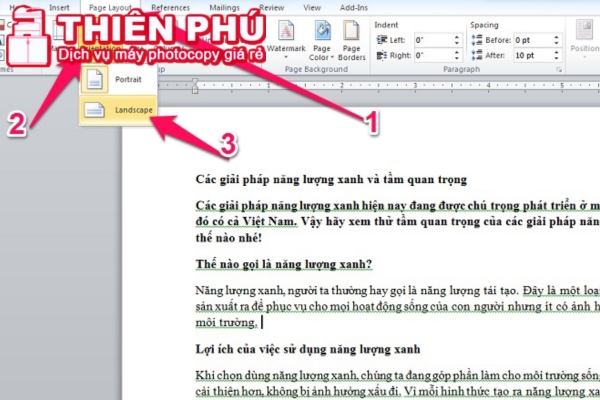 Xem trước cách in ngang giấy A4 trong Word
Xem trước cách in ngang giấy A4 trong Word
Áp Dụng Cho Word 2013, 2016
Đối với các phiên bản Word 2013 và 2016, việc thay đổi hướng giấy sang ngang được thực hiện chủ yếu thông qua màn hình Print trong menu File. Giao diện này được thiết kế tương tự như trong Excel các phiên bản cùng thời, tích hợp xem trước và các tùy chọn cài đặt.
Bắt đầu bằng việc mở tệp tài liệu Word mà bạn cần in ngang.
Trên thanh Ribbon, nhấp vào tab File ở góc trên bên trái màn hình. Trong menu Backstage view hiện ra, chọn tùy chọn Print từ danh sách. Màn hình xem trước khi in cùng với các tùy chọn cài đặt sẽ hiển thị.
Trong màn hình Print, tìm đến phần Settings. Tại đây, bạn sẽ thấy nhiều nhóm cài đặt khác nhau liên quan đến việc in tài liệu.
Trong phần Settings, tìm đến nhóm tùy chọn Orientation (Hướng giấy). Mặc định Word thường đặt là Portrait Orientation (hướng dọc).
Nhấp vào tùy chọn Orientation và chọn Landscape Orientation (hướng ngang) từ danh sách thả xuống. Khung xem trước ở bên phải sẽ cập nhật ngay lập tức để hiển thị bố cục tài liệu trên trang giấy A4 theo chiều ngang. Đây là bước chính để thiết lập cách in ngang giấy A4 trong Word trên các phiên bản này.
Sau khi thay đổi hướng giấy, bạn nên kiểm tra lại các thiết lập khác như Margins (lề trang), Paper Size (đảm bảo đã chọn A4), và các tùy chọn in khác nếu cần thiết để đảm bảo bản in ra chính xác như mong muốn.
Cuối cùng, sau khi đã kiểm tra tất cả các thiết lập và hài lòng với bản xem trước, nhấp vào nút Print lớn ở phía trên cùng để tiến hành in tài liệu Word của bạn.
Áp Dụng Cho Word 2003, 2007, 2010
Các phiên bản Word 2003, 2007 và 2010 có giao diện và cách truy cập cài đặt trang in khác nhau đôi chút so với các phiên bản sau này. Tuy nhiên, tùy chọn thay đổi hướng giấy sang ngang vẫn rất dễ tìm thấy và thao tác đơn giản.
Với Word 2003:
Mở tệp tài liệu Word mà bạn cần in.
Chọn menu File trên thanh công cụ và sau đó chọn tùy chọn Page Setup…. Hộp thoại Page Setup sẽ xuất hiện.
Trong hộp thoại Page Setup, chuyển sang thẻ Paper hoặc Margins (tùy thuộc vào cách cấu hình hoặc gói ngôn ngữ, nhưng tùy chọn Orientation thường nằm ở thẻ Margins hoặc Page).
Tại phần Orientation, bạn sẽ thấy các tùy chọn Portrait và Landscape. Chọn Landscape để thiết lập in ngang giấy A4.
Nhấp OK để lưu lại các thiết lập và đóng hộp thoại Page Setup.
Bây giờ, bạn có thể chọn Print... từ menu File hoặc sử dụng nút in nhanh trên thanh công cụ để in tệp Word theo hướng ngang vừa cài đặt.
Với Word 2007 và 2010:
Mở tệp tài liệu Word mà bạn cần in.
Trên thanh Ribbon, chọn tab Page Layout. Tab này chứa các tùy chọn liên quan đến bố cục và thiết lập trang in.
Trong tab Page Layout, tìm đến nhóm tùy chọn Page Setup. Bạn sẽ thấy các biểu tượng cho Margins, Orientation, Size, Columns, v.v.
Nhấp vào biểu tượng Orientation. Một danh sách thả xuống sẽ hiện ra với hai lựa chọn là Portrait và Landscape. Chọn Landscape để chuyển hướng giấy sang ngang cho tài liệu của bạn. Đây là cách nhanh nhất để thiết lập in ngang giấy A4 trong Word 2007 và 2010.
Bạn cũng có thể điều chỉnh các thiết lập khác trong nhóm Page Setup như Margins (lề) và Paper Size (đảm bảo chọn A4) theo nhu cầu cụ thể của tài liệu.
Sau khi đã thiết lập hướng giấy ngang, bạn có thể in tài liệu bằng cách truy cập menu File (hoặc nút Office Button ở Word 2007) và chọn Print, hoặc nhấn Ctrl + P.
Khắc Phục Các Lỗi Thường Gặp Khi In Ngang Giấy A4
Việc nắm vững cách in ngang giấy A4 trong Excel và Word giúp giảm thiểu lỗi, nhưng đôi khi sự cố vẫn xảy ra trong quá trình in ấn tài liệu. Khi gặp các vấn đề phức tạp liên quan đến máy in, máy photocopy hoặc cần các giải pháp in ấn chuyên nghiệp hơn, bạn có thể tham khảo thêm thông tin từ lambanghieudep.vn. Dưới đây là một số lỗi phổ biến và cách khắc phục hiệu quả.
 Các lỗi thường gặp khi in tài liệu trong Excel và Word
Các lỗi thường gặp khi in tài liệu trong Excel và Word
Lỗi in ra không giống như trong trình xem trước
Một trong những lỗi gây khó chịu nhất là bản in thực tế lại khác so với những gì bạn thấy trong cửa sổ xem trước khi in (Print Preview). Nguyên nhân có thể do sự khác biệt giữa cài đặt trong phần mềm (Excel/Word) và cài đặt trên trình điều khiển máy in (printer driver), hoặc do driver máy in đã cũ hoặc bị lỗi.
Để khắc phục lỗi này, trước tiên, hãy kiểm tra lại kỹ lưỡng tất cả các thiết lập trong phần Page Setup hoặc Print Settings của Excel/Word, đảm bảo rằng bạn đã chọn đúng kích thước giấy là A4 và hướng là Landscape. Đồng thời, khi vào cửa sổ Print, hãy chắc chắn bạn đã chọn đúng máy in mà mình đang sử dụng.
Tiếp theo, truy cập vào phần Printer Properties (Thuộc tính máy in) trong cửa sổ Print. Tại đây, kiểm tra lại các cài đặt của máy in, bao gồm cả hướng giấy và khổ giấy, vì đôi khi cài đặt của driver máy in có thể ghi đè lên cài đặt của phần mềm. Đảm bảo driver máy in của bạn là phiên bản mới nhất cũng là một cách quan trọng để tránh các xung đột tiềm ẩn.
Lỗi trang trắng hoặc trang in bị cắt ngắn
Khi in các bảng tính Excel rộng hoặc tài liệu Word có nhiều nội dung tràn lề, bạn có thể gặp tình trạng xuất hiện các trang trắng không mong muốn hoặc nội dung bị cắt mất ở các mép giấy. Lỗi này thường liên quan đến thiết lập tỷ lệ thu phóng (Scaling) hoặc lề trang (Margins).
Để giải quyết vấn đề trang trắng không cần thiết, hãy kiểm tra xem có dòng hoặc cột nào chứa định dạng (như màu nền, viền) mở rộng ra ngoài phạm vi nội dung thực tế hay không, gây ra việc Excel/Word nhận diện là cần in thêm trang.
Đối với nội dung bị cắt ngắn khi in ngang giấy A4, hãy quay lại phần Page Setup hoặc Print Settings và kiểm tra các tùy chọn Scaling. Trong Excel, các tùy chọn như Fit Sheet on One Page, Fit All Columns on One Page hoặc Fit All Rows on One Page rất hữu ích để tự động điều chỉnh kích thước nội dung vừa vặn với khổ giấy ngang. Trong Word, điều chỉnh lề Margins nhỏ lại có thể giúp nội dung rộng hơn nằm gọn trên trang. Đảm bảo rằng nội dung tài liệu của bạn không vượt quá giới hạn vật lý của khổ giấy A4 sau khi đã tính toán lề.
Lỗi in bị mờ hoặc không rõ
Bản in ra bị mờ, nhòe, hoặc các ký tự không sắc nét có thể ảnh hưởng nghiêm trọng đến khả năng đọc của tài liệu. Nguyên nhân phổ biến nhất của lỗi này thường xuất phát từ máy in chứ không phải cài đặt trong phần mềm.
Hãy kiểm tra mức mực hoặc toner trong máy in của bạn. Nếu mực/toner gần hết hoặc đã cạn, chất lượng bản in sẽ giảm sút đáng kể. Việc thay hộp mực/toner mới thường khắc phục được vấn đề này.
Đối với máy in phun, đầu phun (print head) có thể bị tắc do mực khô hoặc bụi bẩn. Hầu hết các máy in phun đều có chức năng tự làm sạch đầu phun (head cleaning) trong phần bảo trì của driver máy in. Thực hiện chức năng này vài lần có thể cải thiện đáng kể chất lượng in. Đối với máy in laser, bộ trống ảnh (drum unit) hoặc bộ phận sấy (fuser) có thể gặp vấn đề, cần được vệ sinh hoặc kiểm tra bởi kỹ thuật viên.
Kiểm tra cài đặt chất lượng in trong Printer Properties (từ cửa sổ Print của Excel/Word). Đảm bảo bạn không chọn chế độ “Draft” hoặc “Fast print” (in nháp/in nhanh) vì các chế độ này ưu tiên tốc độ và tiết kiệm mực thay vì chất lượng. Chọn chế độ “Standard” (tiêu chuẩn) hoặc “High quality” (chất lượng cao) để có bản in sắc nét nhất khi in ngang giấy A4.
Lỗi giấy kẹt lại trong máy
Giấy bị kẹt là một trong những sự cố phổ biến nhất khi sử dụng máy in, gây gián đoạn quá trình in và có thể làm hỏng giấy hoặc thậm chí là máy in nếu không xử lý đúng cách.
Khi máy in báo lỗi kẹt giấy, điều quan trọng đầu tiên là tắt nguồn máy in để đảm bảo an toàn và tránh làm hỏng thêm cơ chế kéo giấy. Sau đó, mở tất cả các khay, nắp đậy và cửa truy cập giấy trên máy in theo hướng dẫn của nhà sản xuất.
Cẩn thận tìm kiếm và nhẹ nhàng kéo giấy bị kẹt ra theo chiều đi của giấy (không kéo ngược lại một cách đột ngột). Kiểm tra kỹ lưỡng tất cả các khu vực có thể có giấy kẹt, bao gồm khay nạp giấy, khu vực bên trong máy, và khay ra giấy. Đảm bảo không còn mảnh giấy nhỏ nào sót lại bên trong.
Để phòng tránh kẹt giấy khi in ngang giấy A4 (hoặc bất kỳ hướng nào khác), hãy đảm bảo bạn sử dụng loại giấy phù hợp với máy in của mình (độ dày, chất liệu). Sắp xếp giấy gọn gàng, phẳng phiu trong khay nạp, tránh để giấy bị cong, nhàu, hoặc có các vật lạ như ghim giấy đi kèm. Đừng nạp quá nhiều giấy vào khay so với sức chứa khuyến cáo.
Lỗi font, font hiển thị không đúng
Đôi khi, sau khi bạn đã thiết lập thành công cách in ngang giấy A4 trong Excel hoặc Word, bản in ra lại hiển thị sai font chữ, thiếu ký tự hoặc xuất hiện các ký tự lạ không mong muốn. Lỗi font thường liên quan đến sự không tương thích giữa font chữ được sử dụng trong tài liệu và font chữ có sẵn hoặc được hỗ trợ bởi máy in và driver của nó.
 Lỗi hiển thị font chữ không đúng khi in
Lỗi hiển thị font chữ không đúng khi in
Để khắc phục lỗi này, hãy đảm bảo rằng font chữ được sử dụng trong tài liệu của bạn đã được cài đặt đầy đủ và chính xác trên máy tính đang kết nối với máy in.
Nếu tài liệu sử dụng các font chữ đặc biệt hoặc hiếm, hãy thử chuyển sang sử dụng các font phổ biến hơn như Times New Roman, Arial, Calibri, vì các font này thường được hỗ trợ tốt trên hầu hết các máy in và hệ điều hành.
Trong một số trường hợp, đặc biệt là với các file PDF được tạo từ Word/Excel, lỗi font có thể xảy ra nếu font không được nhúng (embed) đúng cách vào file.
Kiểm tra lại các cài đặt trong Printer Properties (thuộc tính máy in), đôi khi có các tùy chọn liên quan đến xử lý font (ví dụ: Download TrueType fonts as soft fonts) có thể ảnh hưởng đến việc hiển thị font trên bản in.
Nắm vững cách in ngang giấy A4 trong Excel và Word là kỹ năng cơ bản nhưng cực kỳ hữu ích cho công việc văn phòng, giúp bạn trình bày dữ liệu một cách chuyên nghiệp và hiệu quả. Bằng việc áp dụng các bước hướng dẫn chi tiết cho từng phiên bản và biết cách xử lý các lỗi in ấn phổ biến, bạn hoàn toàn có thể tự tin in ấn mọi tài liệu theo bố cục mong muốn. Hy vọng bài viết này đã cung cấp cho bạn đầy đủ thông tin cần thiết để làm chủ kỹ năng in ngang giấy A4.